
Baru-baru ini, ramai pengguna telah melaporkan bahawa selepas menaik taraf kepada sistem iOS 17 terkini, mereka akan menerima gesaan "Tidak dapat menyambung" apabila membuka App Store, mengakibatkan ketidakupayaan untuk memuat turun aplikasi seperti biasa. Masalah ini sangat menyusahkan pengguna.

Tidak dapat menyambung ke App Store selepas menaik taraf mungkin disebabkan oleh isu berikut: 1. Masalah sambungan rangkaian: Pertama, pastikan peranti berjaya disambungkan ke Internet Anda boleh cuba menyambung semula ke Wi-Fi atau menggunakan data mudah alih untuk menguji. Jika sambungan rangkaian adalah normal tetapi anda masih tidak dapat menyambung ke App Store, anda boleh cuba memulakan semula peranti atau menetapkan semula tetapan rangkaian. 2. Masalah pelayan App Store: Kadangkala pelayan App Store mungkin tidak berfungsi atau sedang menjalani penyelenggaraan, mengakibatkan ketidakupayaan untuk menyambung. Anda boleh menyemak tapak web rasmi atau media sosial untuk pengumuman yang berkaitan, atau cuba sambung semula kemudian. 3. Isu tetapan peranti: Kadangkala tetapan peranti boleh menjejaskan sambungan App Store. Anda boleh cuba menyemak sama ada tetapan tarikh dan masa peranti anda adalah tepat atau menyemak sama ada tetapan yang menyekat atau menyekat App Store didayakan. 4. Masalah kemas kini: Kadangkala adalah perlu untuk menaik taraf sistem iOS atau mengemas kini aplikasi App Store untuk menyelesaikan masalah sambungan. Anda boleh cuba pergi ke menu tetapan peranti anda untuk menyemak sama ada terdapat sebarang kemas kini sistem yang tersedia atau kemas kini apl App Store. Jika kaedah di atas masih tidak dapat menyelesaikan masalah, disyorkan untuk menghubungi khidmat pelanggan Apple atau pergi ke pusat servis sah Apple untuk mendapatkan bantuan.
1. Masalah rangkaian menghalang App Store dibuka dengan betul
Masalah tetapan rangkaian adalah masalah yang sering kita hadapi apabila menggunakan Internet. Sama ada rangkaian rumah atau rangkaian syarikat, menyediakan konfigurasi rangkaian yang betul adalah penting untuk pengalaman dalam talian kami. Apabila menyelesaikan masalah persediaan rangkaian, kami boleh mengikuti langkah berikut: 1. Semak sambungan rangkaian: Mula-mula pastikan peranti anda disambungkan ke rangkaian yang betul Anda boleh mengesahkan ini dengan menyemak senarai rangkaian wayarles atau status sambungan berwayar. 2. Mulakan semula peranti: Kadangkala, masalah dengan tetapan rangkaian peranti mungkin disebabkan oleh kegagalan sementara Pada masa ini, anda boleh cuba memulakan semula peranti untuk mengosongkan kemungkinan masalah cache. 3. Semak alamat IP dan tetapan DNS: Dalam tetapan rangkaian, pastikan peranti anda telah memperoleh alamat IP dan tetapan pelayan DNS yang betul. Anda boleh cuba menggunakan pilihan untuk mendapatkan alamat IP dan pelayan DNS secara automatik, atau secara manual menetapkan alamat IP dan pelayan DNS yang betul. 4. Sahkan tetapan get laluan: Gerbang ialah jambatan antara peranti anda dan Internet Menetapkan get laluan dengan betul boleh memastikan peranti anda boleh mengakses Internet secara normal. Anda boleh mendapatkan tetapan get laluan yang betul dengan menyemak antara muka tetapan penghala atau menghubungi pembekal perkhidmatan rangkaian anda. 5. Semak tetapan firewall anda: Firewall adalah bahagian penting dalam melindungi peranti anda daripada serangan siber, tetapi kadangkala tetapan firewall yang terlalu ketat boleh menyebabkan masalah sambungan rangkaian. Anda boleh cuba melaraskan tetapan tembok api atau melumpuhkan tembok api buat sementara waktu untuk menguji sama ada masalah rangkaian telah diselesaikan. 6. Kemas kini pemacu rangkaian: Jika peranti anda menggunakan sambungan rangkaian wayarles, mungkin terdapat masalah dengan pemacu rangkaian yang menyebabkan masalah tetapan rangkaian. Anda boleh cuba mengemas kini pemacu rangkaian peranti anda untuk memastikan ia serasi dengan piawaian rangkaian terkini. Dengan mengikuti langkah di atas untuk menyemak dan melaraskan tetapan rangkaian satu demi satu, saya percaya anda boleh menyelesaikan kebanyakan masalah tetapan rangkaian dan menikmati pengalaman Internet yang lancar. Jika masalah berterusan, adalah disyorkan untuk menghubungi pembekal perkhidmatan rangkaian atau kakitangan sokongan teknikal profesional untuk mendapatkan bantuan.
3. Masalah pelayan App Store menghalang penggunaan biasa
Penggunaan biasa App Store mungkin terjejas oleh masalah sistem, yang merupakan sebab yang mungkin.
Jika anda mendapati anda tidak boleh mengakses App Store seperti biasa selepas menaik taraf iPhone anda kepada iOS17, anda boleh mencuba kaedah berikut untuk menyelesaikan masalah:
Pada masa ini, tetapan lalai Apple tidak membenarkannya sendiri aplikasi untuk menyambung ke rangkaian selular. Walau bagaimanapun, kami boleh menyemak tetapan untuk melihat sama ada pilihan untuk membenarkan sambungan selular ditetapkan. Langkah-langkah khusus adalah seperti berikut: Mula-mula, buka tetapan, kemudian klik pilihan "Rangkaian Selular", kemudian slaid ke bawah skrin untuk mencari pilihan "App Store", dan akhirnya menukarnya kepada "LAN Wayarles dan Data Selular." Dengan cara ini, kami boleh membuka App Store di bawah rangkaian mudah alih. Jika anda masih tidak dapat menyambung, anda boleh cuba menukar kepada rangkaian Wi-Fi lain yang tersedia.
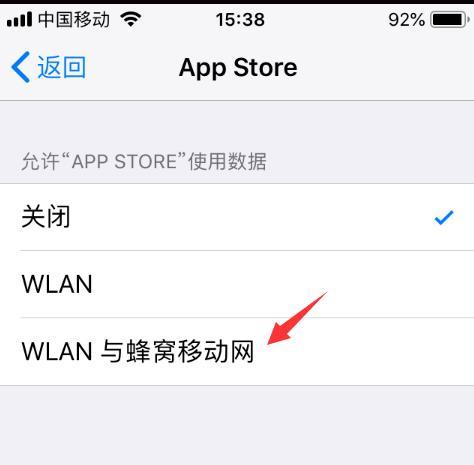
Jika anda tidak boleh menyambung ke App Store, sama ada menggunakan rangkaian mudah alih atau WiFi, anda boleh cuba memulihkan peranti rangkaian. Operasi ini boleh membantu menyelesaikan beberapa masalah rangkaian dan membolehkan anda menyambung semula ke App Store.
Untuk memulihkan tetapan rangkaian, anda boleh mengikuti langkah di bawah: Pertama, cari dan buka Tetapan pada antara muka telefon. Seterusnya, klik pada Pilihan Umum dan cari Pilihan Pulihkan. Dalam pilihan pemulihan, anda akan melihat sub-pilihan yang dipanggil Pulihkan Tetapan Rangkaian. Klik pilihan ini dan sistem akan mula memulihkan tetapan rangkaian. Lokasi khusus adalah dalam antara muka tetapan telefon, iaitu "Tetapan" - "Umum" - "Pulihkan" - "Pulihkan Tetapan Rangkaian".
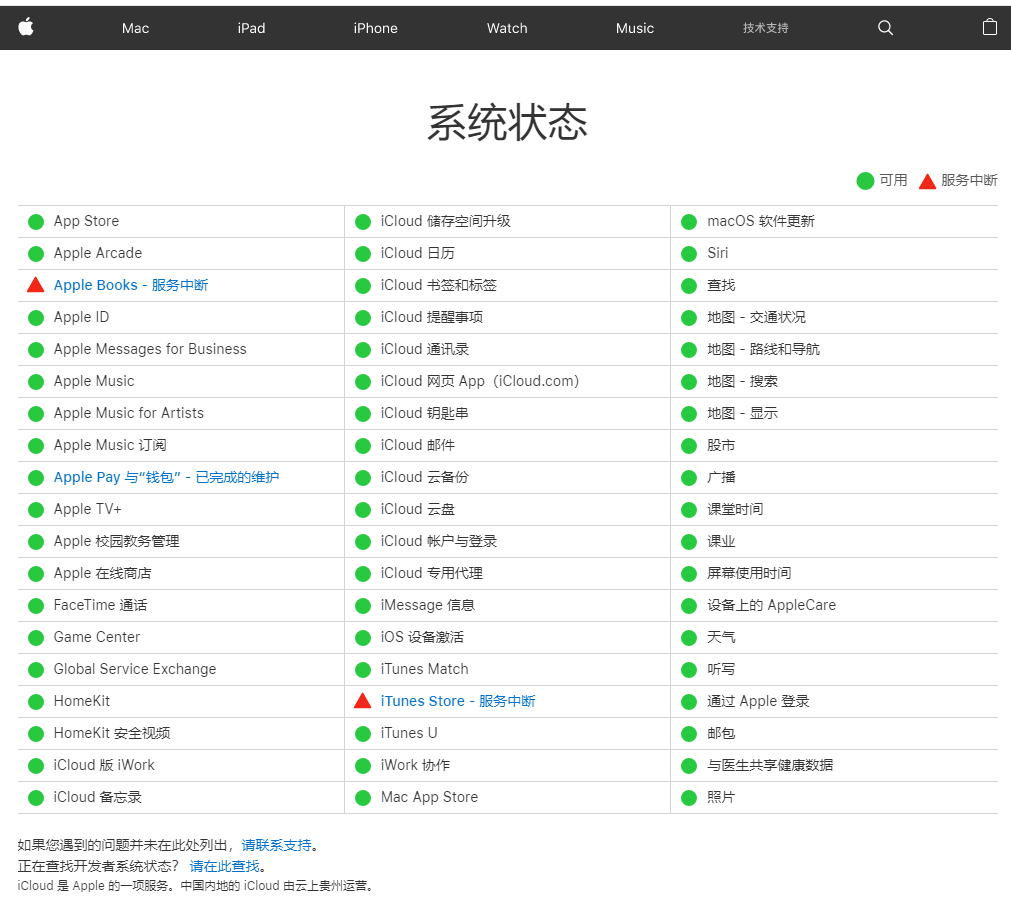
Selepas iPhone dinaik taraf kepada iOS17, tiba-tiba saya mendapati bahawa saya tidak dapat membuka App Store. Untuk menyelesaikan masalah ini, kami boleh cuba mulakan semula secara paksa untuk membetulkannya.
Kaedah untuk memulakan semula peranti adalah dengan mengikuti langkah di bawah: Pertama, tekan kekunci kelantangan naik dan turun dengan cepat, kemudian tekan dan tahan butang kuasa sehingga peranti keluar dari antara muka Apple putih. Seterusnya, peranti akan bertukar kepada skrin hitam dan kemudian logo Apple akan muncul semula. Akhir sekali, lepaskan butang dan tunggu iPhone dihidupkan seperti biasa. Ini melengkapkan operasi mula semula paksa.

Jika anda telah mencuba kaedah di atas tetapi masih tidak dapat menggunakan App Store seperti biasa, mungkin terdapat masalah dengan sistem iOS anda. Anda boleh menggunakan alat pembaikan telefon mudah alih Apple untuk membaiki sistem, yang boleh menyelesaikan 150+ masalah sistem peranti iOS seperti ketidakupayaan untuk memasuki App Store, epal putih, skrin hitam, dsb. dengan satu klik.
Langkah 1: Mula-mula, anda perlu memuat turun dan memasang alat pembaikan iPhone. Kemudian, sambungkan peranti anda ke komputer anda menggunakan kabel data. Pada antara muka alat pembaikan, klik pilihan "Baiki Masalah Sistem iOS" dan pilih untuk menggunakan mod "Pembaikan Standard". Dengan cara ini, anda boleh mula membaiki iPhone anda.
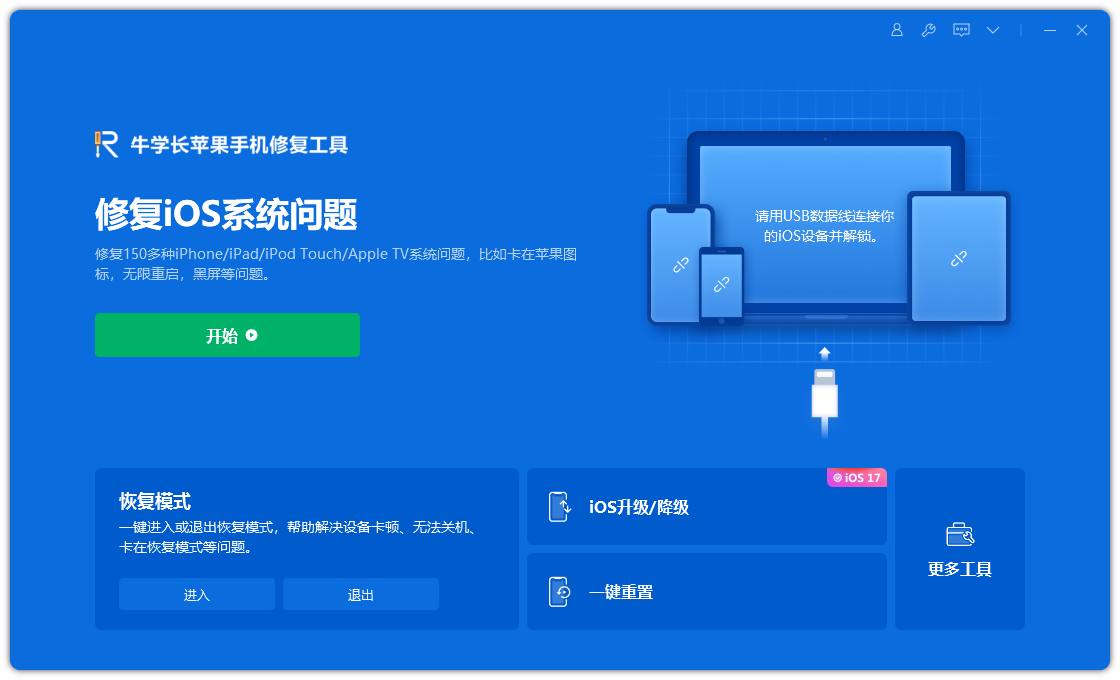
Langkah 2: Klik "Muat turun Perisian Tegar". Secara lalai, perisian tegar yang dimuat turun ialah versi terbaharu perisian tegar iOS yang disediakan oleh sistem.
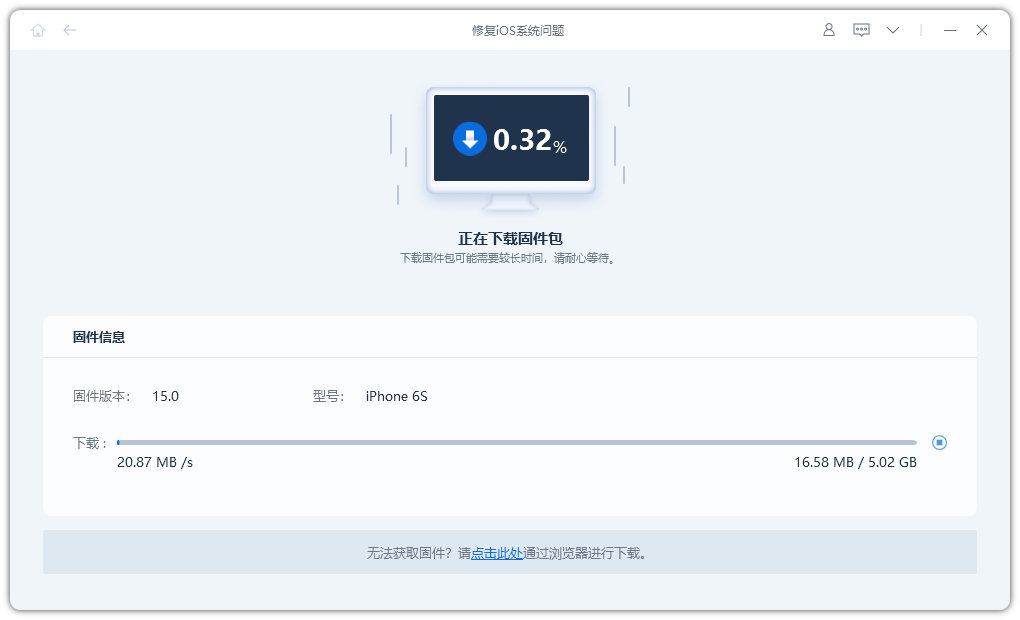
Langkah 3: Pembaikan berjaya. Berhati-hati supaya tidak memutuskan sambungan kabel data semasa proses pembaikan.
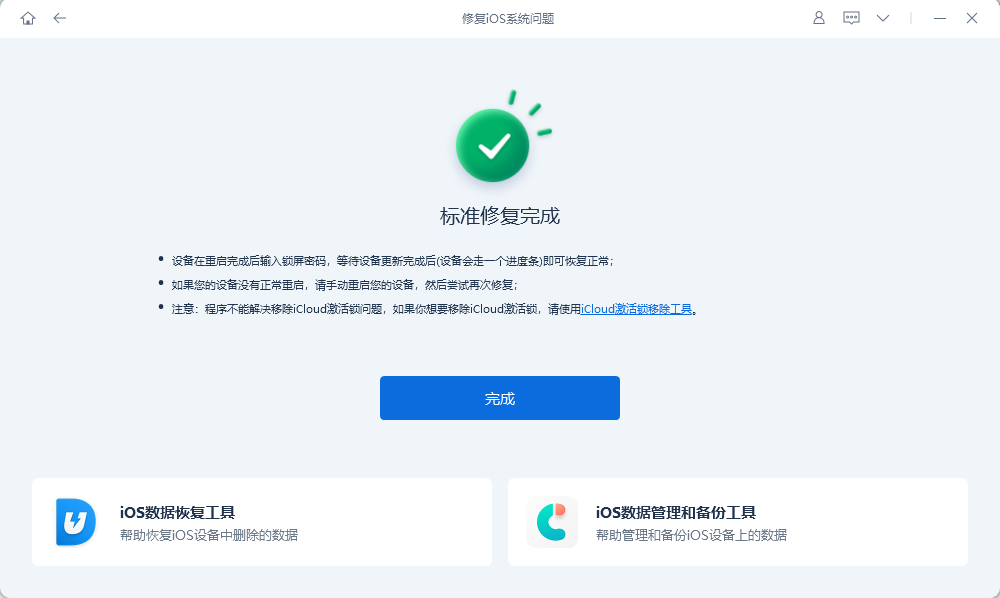
Tidak kira anda menggunakan iOS17 atau iOS16/15, jika anda menghadapi masalah tidak dapat menyambung ke App Store, anda boleh menggunakan kaedah berikut untuk menyelesaikannya. Mula-mula, anda boleh cuba memulakan semula peranti anda. Kadangkala isu sambungan boleh diselesaikan dengan hanya memulakan semula peranti. Kedua, anda boleh menyemak sambungan rangkaian anda. Pastikan peranti anda disambungkan ke rangkaian Wi-Fi atau rangkaian data mudah alih yang boleh dipercayai dan kekuatan isyarat adalah stabil. Jika tiada kaedah ini berfungsi, anda boleh cuba mengosongkan cache App Store. Anda boleh membuka tetapan peranti anda, cari App Store dan pilih pilihan kosongkan cache. Sebagai alternatif, anda juga boleh cuba mengemas kini sistem pengendalian peranti anda dan apl App Store. Kadangkala kemas kini boleh membetulkan beberapa isu sambungan. Akhir sekali, jika kaedah di atas masih tidak menyelesaikan masalah, anda boleh cuba memadam dan memasang semula aplikasi App Store. Pertama, tekan lama ikon App Store dan pilih Padam Apl. Anda kemudian boleh memuat turun semula dan memasang apl App Store. Saya harap kaedah di atas dapat membantu anda menyelesaikan masalah App Store tidak dapat disambungkan. Jika masalah berterusan, adalah disyorkan agar anda menghubungi perkhidmatan pelanggan Apple atau pergi ke tapak web rasmi Apple untuk mendapatkan bantuan lanjut.
Atas ialah kandungan terperinci Penyelesaian kepada iPhone tidak dapat mengakses App Store selepas peningkatan iOS17. Untuk maklumat lanjut, sila ikut artikel berkaitan lain di laman web China PHP!
 Bagaimana untuk mendapatkan nombor siri cakera keras fizikal di bawah Windows
Bagaimana untuk mendapatkan nombor siri cakera keras fizikal di bawah Windows
 Apakah enjin aliran kerja java?
Apakah enjin aliran kerja java?
 Bagaimana untuk mendapatkan Bitcoin
Bagaimana untuk mendapatkan Bitcoin
 arahan permulaan mongodb
arahan permulaan mongodb
 Di manakah PR fade in dan fade out effect?
Di manakah PR fade in dan fade out effect?
 Analisis prospek syiling ICP
Analisis prospek syiling ICP
 Bagaimana untuk menyelesaikan masalah bahawa port phpstudy diduduki
Bagaimana untuk menyelesaikan masalah bahawa port phpstudy diduduki
 penggunaan transactionscope
penggunaan transactionscope
 Penggunaan asas FTP
Penggunaan asas FTP




